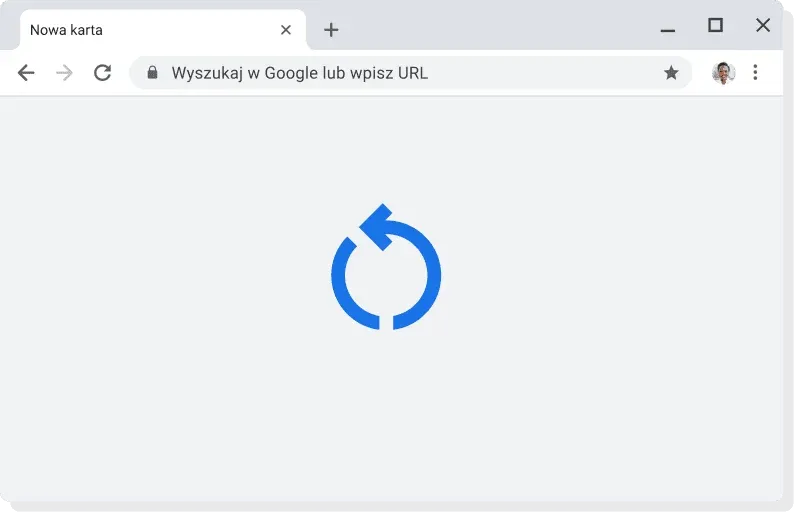Aby zapewnić bezpieczeństwo i optymalną wydajność przeglądarki Google Chrome, regularne aktualizacje są kluczowe. W tym artykule przedstawimy, jak zaktualizować Chrome na różnych platformach, takich jak Windows, macOS, Android oraz iOS. Dzięki prostym krokom, które omówimy, będziesz mógł łatwo sprawdzić, czy Twoja przeglądarka jest aktualna, a także dowiesz się, jak rozwiązywać ewentualne problemy związane z aktualizacjami.
Aktualizacja przeglądarki jest istotna nie tylko dla uzyskania dostępu do najnowszych funkcji, ale przede wszystkim dla ochrony przed zagrożeniami w sieci. Warto pamiętać, że przestarzałe wersje Chrome mogą być podatne na ataki i inne problemy z bezpieczeństwem. Dlatego ważne jest, aby regularnie sprawdzać dostępność aktualizacji i je instalować.
Najważniejsze informacje:- Aktualizacja Chrome na komputerze odbywa się poprzez menu pomocy w przeglądarce.
- Na Androidzie aktualizację można przeprowadzić z poziomu Google Play.
- Użytkownicy iOS aktualizują Chrome za pomocą App Store.
- Regularne aktualizacje poprawiają bezpieczeństwo i wydajność przeglądarki.
- Użytkownicy systemu macOS 10.15 nie otrzymają wsparcia dla najnowszych wersji Chrome.
Jak zaktualizować Google Chrome na komputerze Windows, aby zwiększyć bezpieczeństwo
Aby zaktualizować przeglądarkę Google Chrome na systemie Windows, należy wykonać kilka prostych kroków. Otwórz przeglądarkę Chrome, a następnie kliknij trzy pionowe kropki w prawym górnym rogu ekranu. Wybierz opcję „Pomoc”, a następnie „Google Chrome – informacje”. Na tej stronie przeglądarka automatycznie sprawdzi dostępność aktualizacji. Jeśli aktualizacja jest dostępna, zobaczysz przycisk „Uruchom ponownie”, który należy kliknąć, aby zainstalować nową wersję.Możesz również przejść bezpośrednio do strony z informacjami o wersji, wpisując `chrome://settings/help` w pasku adresu. Warto zaznaczyć, że automatyczne aktualizacje są domyślne, co oznacza, że przeglądarka regularnie sprawdza dostępność nowych wersji i instaluje je w tle. Dzięki temu masz pewność, że korzystasz z najnowszej wersji, co zwiększa bezpieczeństwo.
Krok po kroku: Aktualizacja Chrome na Windows
Aktualizacja Chrome na Windows jest bardzo prosta. Po otwarciu przeglądarki, kliknij na trzy kropki, a następnie przejdź do „Pomoc” i wybierz „Google Chrome – informacje”. Przeglądarka automatycznie sprawdzi, czy są dostępne aktualizacje. Jeśli tak, kliknij „Uruchom ponownie”, aby zakończyć proces. Możesz także użyć skrótu `chrome://settings/help`, aby szybko przejść do tej samej sekcji.
Warto także pamiętać, że aktualizacje mogą wymagać ponownego uruchomienia przeglądarki, co pozwala na pełne wdrożenie zmian. Zrzuty ekranu pokazujące ten proces mogą być pomocne, aby upewnić się, że każdy krok jest wykonany prawidłowo.
- Otwórz Chrome i kliknij trzy pionowe kropki w prawym górnym rogu.
- Wybierz „Pomoc”, a następnie „Google Chrome – informacje”.
- Sprawdź dostępność aktualizacji i kliknij „Uruchom ponownie”, jeśli jest dostępna.
Rozwiązywanie problemów z aktualizacją na Windows
Podczas aktualizacji przeglądarki Chrome na systemie Windows użytkownicy mogą napotkać różne problemy. Najczęstsze z nich to brak możliwości połączenia z Internetem, problemy z uprawnieniami administratora oraz sytuacje, gdy przeglądarka nie wykrywa dostępnych aktualizacji. Czasami aktualizacja może także zakończyć się niepowodzeniem z powodu błędów w instalacji lub zbyt starej wersji systemu operacyjnego.
Na szczęście istnieją rozwiązania dla tych problemów. W przypadku braku połączenia z Internetem należy upewnić się, że komputer jest prawidłowo podłączony do sieci. Jeśli pojawia się komunikat o braku uprawnień, warto spróbować uruchomić przeglądarkę jako administrator. W sytuacji, gdy Chrome nie wykrywa aktualizacji, można spróbować zainstalować najnowszą wersję przeglądarki ręcznie lub zresetować ustawienia przeglądarki.| Typowy problem | Rozwiązanie |
|---|---|
| Brak połączenia z Internetem | Sprawdź połączenie sieciowe i upewnij się, że komputer jest online. |
| Brak uprawnień administratora | Uruchom Chrome jako administrator, klikając prawym przyciskiem myszy na ikonę przeglądarki. |
| Chrome nie wykrywa aktualizacji | Spróbuj ręcznie zainstalować najnowszą wersję lub zresetować ustawienia przeglądarki. |
| Problemy z instalacją aktualizacji | Sprawdź, czy system operacyjny jest aktualny i spróbuj ponownie zainstalować aktualizację. |
Instrukcja aktualizacji Chrome na macOS
Aby zaktualizować Google Chrome na macOS, wykonaj kilka prostych kroków. Otwórz przeglądarkę Chrome, a następnie kliknij trzy pionowe kropki w prawym górnym rogu. Wybierz „Pomoc”, a następnie „Google Chrome – informacje”. Przeglądarka automatycznie sprawdzi dostępność aktualizacji. Jeśli aktualizacja jest dostępna, zobaczysz przycisk „Uruchom ponownie”, który należy kliknąć, aby zainstalować nową wersję. Możesz również wpisać `chrome://settings/help` w pasku adresu, aby szybko przejść do tej samej sekcji.
Warto dodać, że automatyczne aktualizacje są domyślne, co oznacza, że przeglądarka regularnie sprawdza dostępność nowych wersji i instaluje je w tle. Zrzuty ekranu mogą być pomocne w zrozumieniu każdego kroku procesu aktualizacji, zwłaszcza dla osób, które nie są zaznajomione z interfejsem przeglądarki.
- Otwórz Chrome i kliknij trzy pionowe kropki w prawym górnym rogu.
- Wybierz „Pomoc”, a następnie „Google Chrome – informacje”.
- Sprawdź dostępność aktualizacji i kliknij „Uruchom ponownie”, jeśli jest dostępna.
Problemy z aktualizacją Chrome na macOS i ich rozwiązania
Podczas aktualizacji Chrome na macOS użytkownicy mogą napotkać różne problemy. Najczęstsze z nich to brak możliwości połączenia z Internetem, problemy z uprawnieniami oraz sytuacje, w których przeglądarka nie wykrywa dostępnych aktualizacji. Czasami aktualizacja może również zakończyć się niepowodzeniem z powodu przestarzałej wersji systemu operacyjnego.
Na szczęście istnieją rozwiązania dla tych problemów. W przypadku braku połączenia z Internetem upewnij się, że komputer jest prawidłowo podłączony do sieci. Jeśli pojawia się komunikat o braku uprawnień, spróbuj uruchomić przeglądarkę jako administrator. W sytuacji, gdy Chrome nie wykrywa aktualizacji, można spróbować zainstalować najnowszą wersję przeglądarki ręcznie lub zresetować ustawienia przeglądarki.
| Typowy problem | Rozwiązanie |
|---|---|
| Brak połączenia z Internetem | Sprawdź połączenie sieciowe i upewnij się, że komputer jest online. |
| Brak uprawnień do aktualizacji | Uruchom Chrome jako administrator, klikając prawym przyciskiem myszy na ikonę przeglądarki. |
| Chrome nie wykrywa aktualizacji | Spróbuj ręcznie zainstalować najnowszą wersję lub zresetować ustawienia przeglądarki. |
| Problemy z instalacją aktualizacji | Sprawdź, czy system operacyjny jest aktualny i spróbuj ponownie zainstalować aktualizację. |
Jak zaktualizować Google Chrome na urządzeniach mobilnych dla bezpieczeństwa
Aby zaktualizować przeglądarkę Chrome na urządzeniach mobilnych, proces różni się nieco w zależności od systemu operacyjnego. Na telefonach z systemem Android, aktualizację można przeprowadzić za pomocą Google Play. Wystarczy otworzyć aplikację, dotknąć ikonę profilu w prawym górnym rogu, przejść do sekcji „Dostępne aktualizacje” i wybrać „Zaktualizuj” obok Google Chrome. Możesz także skorzystać z opcji „Aktualizuj wszystkie”, aby zaktualizować wszystkie aplikacje naraz.
Na urządzeniach z systemem iOS, aktualizacja odbywa się poprzez App Store. Otwórz App Store, dotknij ikonę profilu, przejdź do sekcji „Dostępne aktualizacje” i stuknij w przycisk „Uaktualnij” obok Google Chrome. Warto pamiętać, że regularne aktualizacje są kluczowe dla bezpieczeństwa, ponieważ zapewniają dostęp do najnowszych funkcji i poprawek zabezpieczeń.
- Na Androidzie: Otwórz Google Play, dotknij ikonę profilu i przejdź do „Dostępne aktualizacje”.
- Na iOS: Otwórz App Store, dotknij ikonę profilu i przejdź do „Dostępne aktualizacje”.
- Wybierz „Zaktualizuj” obok Google Chrome, aby zainstalować najnowszą wersję.
Proces aktualizacji Chrome na Androidzie
Aby zaktualizować Google Chrome na Androidzie, otwórz aplikację Google Play na swoim urządzeniu. Następnie dotknij ikonę profilu w prawym górnym rogu, a następnie przejdź do sekcji „Dostępne aktualizacje”. Znajdź Google Chrome na liście i stuknij w przycisk „Zaktualizuj” obok niego. Jeśli chcesz, możesz również wybrać „Aktualizuj wszystkie”, aby zaktualizować wszystkie aplikacje jednocześnie.
Warto dodać, że aktualizacje są automatyczne, jeśli masz włączoną tę opcję w ustawieniach Google Play. Zrzuty ekranu mogą być pomocne w zrozumieniu, jak wygląda proces aktualizacji, zwłaszcza dla użytkowników, którzy mogą nie być zaznajomieni z interfejsem aplikacji.
- Otwórz Google Play i dotknij ikonę profilu.
- Przejdź do sekcji „Dostępne aktualizacje” i znajdź Google Chrome.
- Stuknij w „Zaktualizuj” obok Google Chrome, aby zainstalować najnowszą wersję.
Jak zaktualizować Chrome na iOS bez problemów
Aby zaktualizować Google Chrome na iOS, najpierw otwórz aplikację App Store na swoim urządzeniu. Następnie dotknij ikonę profilu w prawym górnym rogu ekranu, aby przejść do sekcji zarządzania kontem. Wybierz „Dostępne aktualizacje”, a następnie znajdź Google Chrome na liście aplikacji. Jeśli aktualizacja jest dostępna, stuknij w przycisk „Uaktualnij” obok Google Chrome, aby zainstalować najnowszą wersję przeglądarki.
Warto również pamiętać, że aktualizacje są automatyczne, jeśli masz włączoną tę opcję w ustawieniach App Store. Zrzuty ekranu pokazujące proces aktualizacji mogą być przydatne dla użytkowników, którzy nie są zaznajomieni z interfejsem aplikacji. Dzięki nim łatwiej będzie zrozumieć, jak wykonać każdy krok procesu aktualizacji.
- Otwórz App Store i dotknij ikonę profilu.
- Przejdź do sekcji „Dostępne aktualizacje”.
- Stuknij w „Uaktualnij” obok Google Chrome, aby zainstalować najnowszą wersję.

Dlaczego regularne aktualizacje przeglądarki są kluczowe dla bezpieczeństwa
Regularne aktualizacje przeglądarki Chrome są niezbędne dla zapewnienia bezpieczeństwa i wydajności. Każda nowa wersja przeglądarki zawiera poprawki błędów, które mogą być wykorzystywane przez cyberprzestępców, a także nowe funkcje, które poprawiają komfort korzystania z Internetu. Dzięki aktualizacjom użytkownicy mogą cieszyć się lepszą wydajnością, szybkością oraz nowymi opcjami, które zwiększają funkcjonalność przeglądarki.Brak regularnych aktualizacji może prowadzić do poważnych zagrożeń, takich jak ataki hakerskie, wirusy, a także kradzież danych. Użytkownicy korzystający z nieaktualizowanej wersji przeglądarki są bardziej narażeni na ataki phishingowe i inne formy cyberprzestępczości. Dlatego tak ważne jest, aby na bieżąco aktualizować przeglądarkę, aby chronić swoje dane osobowe i zapewnić sobie bezpieczne korzystanie z Internetu.
- Poprawa wydajności przeglądarki dzięki nowym funkcjom.
- Lepsze zabezpieczenia przed zagrożeniami w sieci.
- Usunięcie błędów, które mogą wpływać na stabilność przeglądarki.
Korzyści z aktualizacji Chrome dla wydajności i ochrony danych
Aktualizacje Chrome przynoszą wiele korzyści, które mają kluczowe znaczenie dla użytkowników. Po pierwsze, każda nowa wersja przeglądarki wprowadza optymalizacje, które poprawiają jej wydajność. Użytkownicy mogą zauważyć szybsze ładowanie stron oraz lepszą responsywność aplikacji webowych. To sprawia, że korzystanie z Internetu staje się bardziej komfortowe i efektywne.
Po drugie, aktualizacje są istotne dla ochrony danych osobowych. Nowe wersje przeglądarki zawierają poprawki zabezpieczeń, które chronią przed nowymi zagrożeniami. Użytkownicy mogą czuć się bezpieczniej, wiedząc, że ich dane są chronione przed atakami hakerskimi i innymi formami cyberprzestępczości.
- Lepsza szybkość przeglądania dzięki optymalizacji kodu.
- Nowe funkcje zwiększające komfort korzystania z przeglądarki.
- Poprawione zabezpieczenia chroniące dane osobowe użytkowników.
Jakie zagrożenia mogą wystąpić przy nieaktualizowanej przeglądarce
Korzystanie z nieaktualizowanej przeglądarki Chrome wiąże się z wieloma zagrożeniami. Przede wszystkim, nieaktualne wersje przeglądarki mogą być podatne na ataki hakerskie, które wykorzystują znane luki w zabezpieczeniach. Cyberprzestępcy mogą łatwo uzyskać dostęp do danych osobowych użytkowników, co może prowadzić do kradzieży tożsamości lub utraty poufnych informacji.
Dodatkowo, nieaktualizowana przeglądarka może być również narażona na złośliwe oprogramowanie, które może infekować system i prowadzić do poważnych problemów z bezpieczeństwem. Użytkownicy mogą doświadczać spowolnienia działania urządzenia, a także problemów z prywatnością. Dlatego regularne aktualizacje są kluczowe dla ochrony przed tymi zagrożeniami.- Ryzyko ataków hakerskich wykorzystujących luki w zabezpieczeniach.
- Możliwość kradzieży danych osobowych przez cyberprzestępców.
- Infekcja złośliwym oprogramowaniem prowadząca do problemów z bezpieczeństwem.
Jak wykorzystać rozszerzenia Chrome do zwiększenia bezpieczeństwa
Oprócz regularnych aktualizacji przeglądarki Chrome, użytkownicy mogą znacznie zwiększyć swoje bezpieczeństwo w sieci, korzystając z odpowiednich rozszerzeń. Istnieje wiele narzędzi, które mogą pomóc w blokowaniu złośliwego oprogramowania, zarządzaniu hasłami oraz ochronie prywatności. Na przykład, rozszerzenia takie jak uBlock Origin skutecznie blokują reklamy i skrypty śledzące, co zmniejsza ryzyko infekcji złośliwym oprogramowaniem. Inne, jak LastPass lub 1Password, umożliwiają bezpieczne przechowywanie i automatyczne wypełnianie haseł, co eliminuje potrzebę pamiętania skomplikowanych kombinacji.
Warto również rozważyć korzystanie z rozwiązań takich jak HTTPS Everywhere, które automatycznie przekierowują użytkowników na bezpieczne połączenia HTTPS, zapewniając dodatkową warstwę ochrony podczas przeglądania stron internetowych. W miarę jak zagrożenia w sieci ewoluują, rozszerzenia Chrome stają się niezbędnym elementem strategii bezpieczeństwa, oferując proste i efektywne metody ochrony danych osobowych oraz zapewniając lepsze doświadczenie podczas korzystania z Internetu.